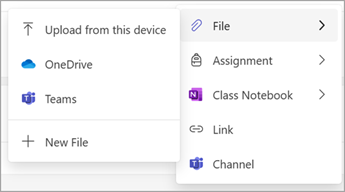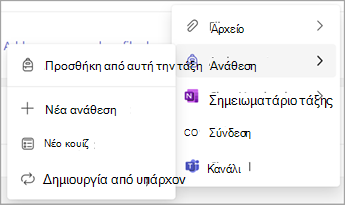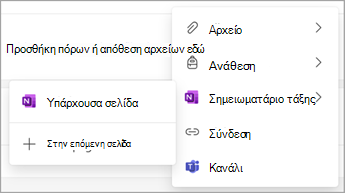Οι πόροι είναι οποιαδήποτε στοιχεία μέσα σε μια λειτουργική μονάδα στο Σχολική εργασία. Οι υποστηριζόμενοι τύποι πόρων είναι:
-
Αρχεία
-
Αναθέσεις
-
Σελίδες Σημειωματάριου τάξης του OneNote
-
Συνδέσεις
-
Κανάλια Ομάδων
Σημειώσεις:
-
το Σχολική εργασία διατίθεται μόνο στο Class Teams.
-
Μπορούν να προστεθούν έως και 48 πόροι ανά λειτουργική μονάδα.
Σε αυτό το άρθρο
Προσθήκη σελίδας Σημειωματάριου τάξης
Μετακίνηση πόρου (οποιουδήποτε τύπου)
Προσθήκη αρχείου
Τα υπάρχοντα αρχεία μπορούν να αντιγραφούν σε Σχολική εργασία από το OneDrive, το Teams, το SharePoint ή να αποσταλούν από μια συσκευή. Τα νέα αρχεία μπορούν να δημιουργηθούν απευθείας μέσα από Σχολική εργασία.
-
Μεταβείτε στην επιθυμητή ομάδα τάξης και, στη συνέχεια, επιλέξτε Σχολική εργασία.
-
Μεταβείτε στην επιθυμητή λειτουργική μονάδα, επιλέξτε + > Αρχείο.
-
Επιλέξτε τη θέση για να αντιγράψετε ένα υπάρχον αρχείο ή νέο αρχείο.
Σημειώσεις:
-
Όλα τα αρχεία θα αντιγραφούν από την αρχική τους θέση στο Σχολική εργασία.
-
Τα αρχεία σε μια δημοσιευμένη ενότητα διαβάζονται μόνο στους σπουδαστές (τα αρχεία σε μια πρόχειρη ενότητα δεν είναι ορατά στους σπουδαστές).
-
Οι τύποι, τα ονόματα και τα μεγέθη αρχείων υπόκεινται στους περιορισμούς και τους περιορισμούς του SharePoint.
Προσθήκη ανάθεσης εργασίας
Οι αναθέσεις εργασιών στην ίδια ομάδα μπορούν να προστεθούν σε μια λειτουργική μονάδα. Μπορείτε να αναδημιουργήσετε αναθέσεις εργασιών από άλλες ομάδες τάξης. Μπορείτε να δημιουργήσετε νέες αναθέσεις εργασιών απευθείας μέσα από Σχολική εργασία.
-
Μεταβείτε στην επιθυμητή ομάδα τάξης και, στη συνέχεια, επιλέξτε Σχολική εργασία.
-
Μεταβείτε στην επιθυμητή λειτουργική μονάδα, επιλέξτε + > Ανάθεση εργασίας.
-
Ορίστε την επιλογή που θέλετε.
Σημειώσεις:
-
Μια ανάθεση εργασίας μπορεί να προστεθεί μόνο σε μία λειτουργική μονάδα.
-
Για περισσότερες πληροφορίες σχετικά με τη δημιουργία μιας νέας ανάθεσης εργασίας, ανατρέξτε στο θέμα Δημιουργία ανάθεσης εργασίας στο Microsoft Teams.
-
Η ορατότητα των αναθέσεων εργασιών στους σπουδαστές ελέγχεται εντός της ανάθεσης εργασιών και όχι από την κατάσταση της λειτουργικής μονάδας Σχολική εργασία.
Προσθήκη σελίδας Σημειωματάριου τάξης
Σελίδες Σημειωματάριου τάξης από την ίδια ομάδα μπορούν να προστεθούν σε μια λειτουργική μονάδα. Οι νέες σελίδες του Σημειωματάριου τάξης μπορούν να δημιουργηθούν απευθείας μέσα από Σχολική εργασία.
-
Μεταβείτε στην επιθυμητή ομάδα τάξης και, στη συνέχεια, επιλέξτε Σχολική εργασία.
-
Μεταβείτε στην επιθυμητή λειτουργική μονάδα, επιλέξτε + > Σημειωματάριο τάξης.
-
Ορίστε την επιλογή που θέλετε.
Σημειώσεις:
-
Το περιεχόμενο του Σημειωματάριου τάξης μπορεί να προστεθεί μόνο εάν έχει ρυθμιστεί το Σημειωματάριο τάξης. Ανατρέξτε στο θέμα Χρήση Σημειωματάριου τάξης στο Teams.
-
Υποστηρίζονται μόνο οι σελίδες που βρίσκονται στην ενότητα "Βιβλιοθήκη περιεχομένου" του Σημειωματάριου τάξης.
-
Η ορατότητα του περιεχομένου του Σημειωματάριου τάξης στους μαθητές ελέγχεται μέσα στο Σημειωματάριο τάξης και όχι από την κατάσταση της Σχολική εργασία λειτουργικής μονάδας.
Προσθήκη σύνδεσης
-
Μεταβείτε στην επιθυμητή ομάδα τάξης και, στη συνέχεια, επιλέξτε Σχολική εργασία.
-
Μεταβείτε στην επιθυμητή λειτουργική μονάδα, επιλέξτε + > Σύνδεση.
-
Εισαγάγετε τη διεύθυνση Web και, προαιρετικά, επεξεργαστείτε τον τίτλο και το εικονίδιο της τοποθεσίας Web.
Σημείωση: Υποστηρίζονται μόνο ασφαλείς συνδέσεις (ξεκινώντας με https).
Προσθήκη καναλιού teams
Κανάλια από την ίδια ομάδα μπορούν να προστεθούν σε Σχολική εργασία.
-
Μεταβείτε στην επιθυμητή ομάδα τάξης και, στη συνέχεια, επιλέξτε Σχολική εργασία.
-
Μεταβείτε στην επιθυμητή λειτουργική μονάδα, επιλέξτε + > Κανάλι.
-
Επιλέξτε το κανάλι που θέλετε και, στη συνέχεια, επιλέξτε Προσθήκη.
Σημειώσεις:
-
Υποστηρίζονται μόνο τυπικά κανάλια Teams. Δεν μπορείτε να προσθέσετε ιδιωτικά ή κοινόχρηστα κανάλια στο Σχολική εργασία.
-
Standard κανάλια teams και το περιεχόμενο εντός τους είναι ορατά σε όλους τους σπουδαστές και δεν ελέγχονται από την κατάσταση της λειτουργικής μονάδας Σχολική εργασία.
Μετακίνηση πόρου (οποιουδήποτε τύπου)
Οι πόροι μπορούν να αναδιατάσσονται μέσα σε μια λειτουργική μονάδα ή να μετακινούνται σε άλλη λειτουργική μονάδα με μεταφορά και απόθεση ενός πόρου στην επιθυμητή θέση.
Ο πόρος μπορεί επίσης να μετακινηθεί σε διαφορετική λειτουργική μονάδα, επιλέγοντας Περισσότερα > Μετακίνησησε διαφορετική λειτουργική μονάδα.
Μετονομασία πόρου (οποιουδήποτε τύπου)
-
Μεταβείτε στην επιθυμητή ομάδα τάξης και, στη συνέχεια, επιλέξτε Σχολική εργασία.
-
Μεταβείτε στον επιθυμητό πόρο και, στη συνέχεια, επιλέξτε Περισσότερα > Επεξεργασίαεμφανιζόμενου ονόματος.
Σημείωση: Με εξαίρεση τις αναθέσεις, τα ονόματα πόρων δεν ενημερώνονται εάν αλλάξει το όνομα προέλευσης. Για παράδειγμα, εάν μια σελίδα σημειωματάριου τάξης μετονομαστεί στο Σημειωματάριο τάξης, δεν θα ενημερωθεί αυτόματα στο Σχολική εργασία.
Διαγραφή πόρου (οποιουδήποτε τύπου)
-
Μεταβείτε στην επιθυμητή ομάδα τάξης και, στη συνέχεια, επιλέξτε Σχολική εργασία.
-
Μεταβείτε στον επιθυμητό πόρο και, στη συνέχεια, επιλέξτε Περισσότερα > Διαγραφή πόρου.
Σημειώσεις:
-
Τα αρχεία και οι συνδέσεις θα διαγραφούν οριστικά.
-
Οι αναθέσεις εργασιών, οι σελίδες του OneNote και τα κανάλια του Teams ενδέχεται να εξακολουθούν να είναι προσβάσιμα στις αντίστοιχες εφαρμογές/τοποθεσίες εκτός των Σχολική εργασία, αλλά δεν θα είναι πλέον ορατά στο Σχολική εργασία.